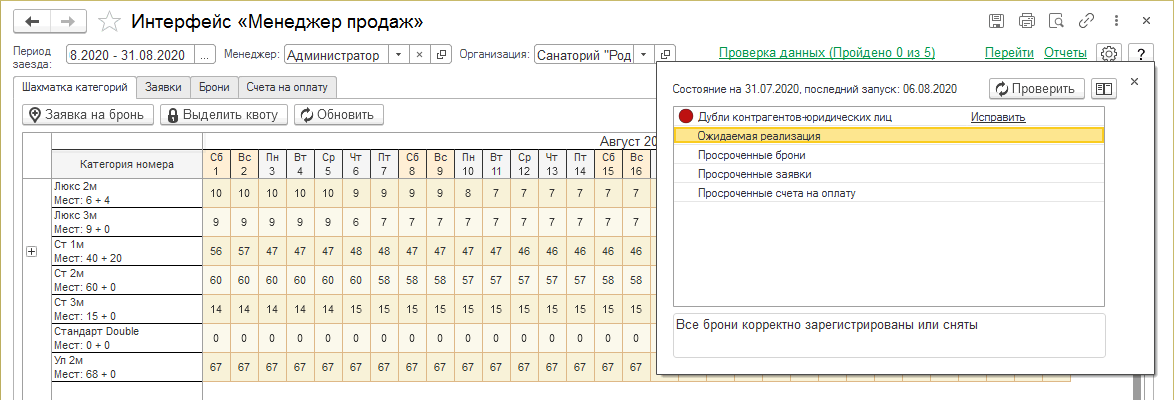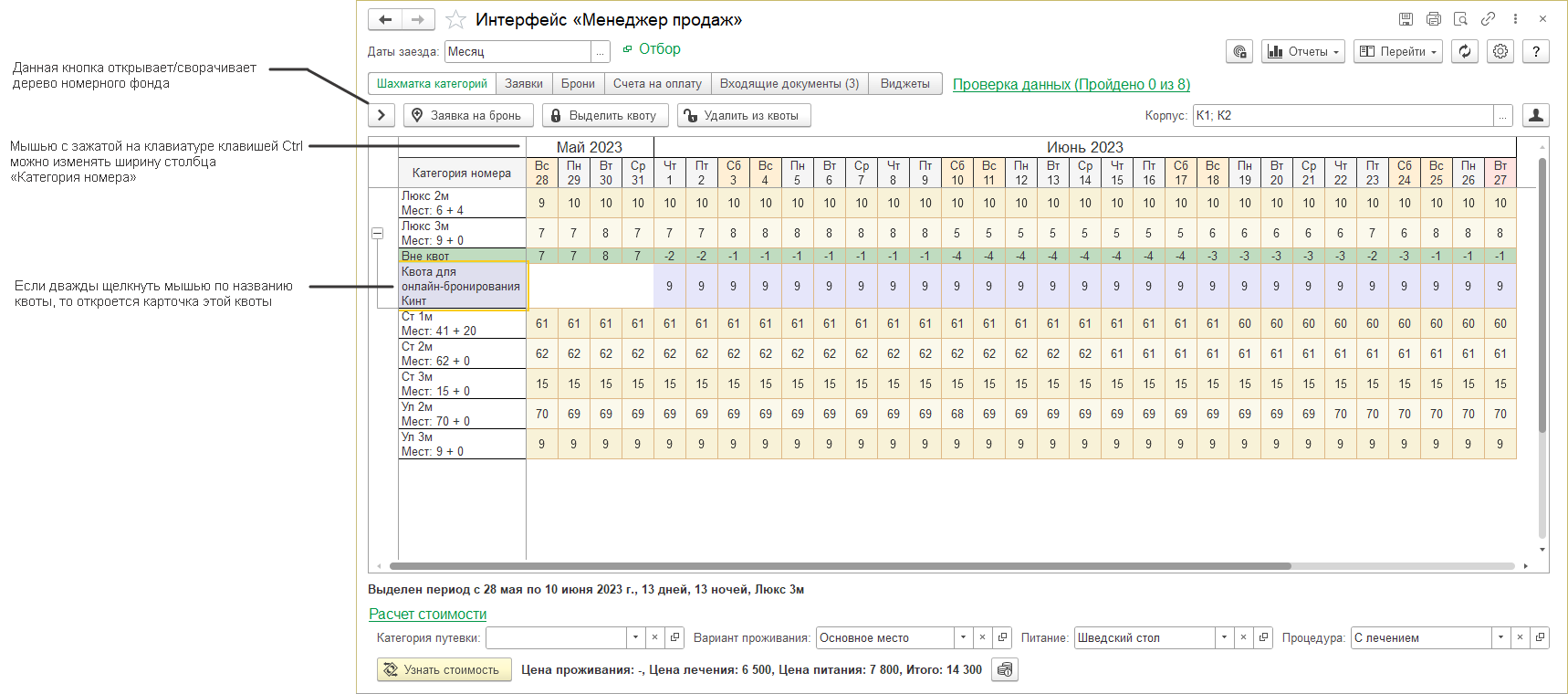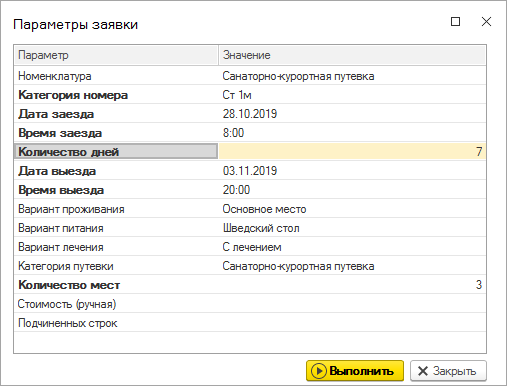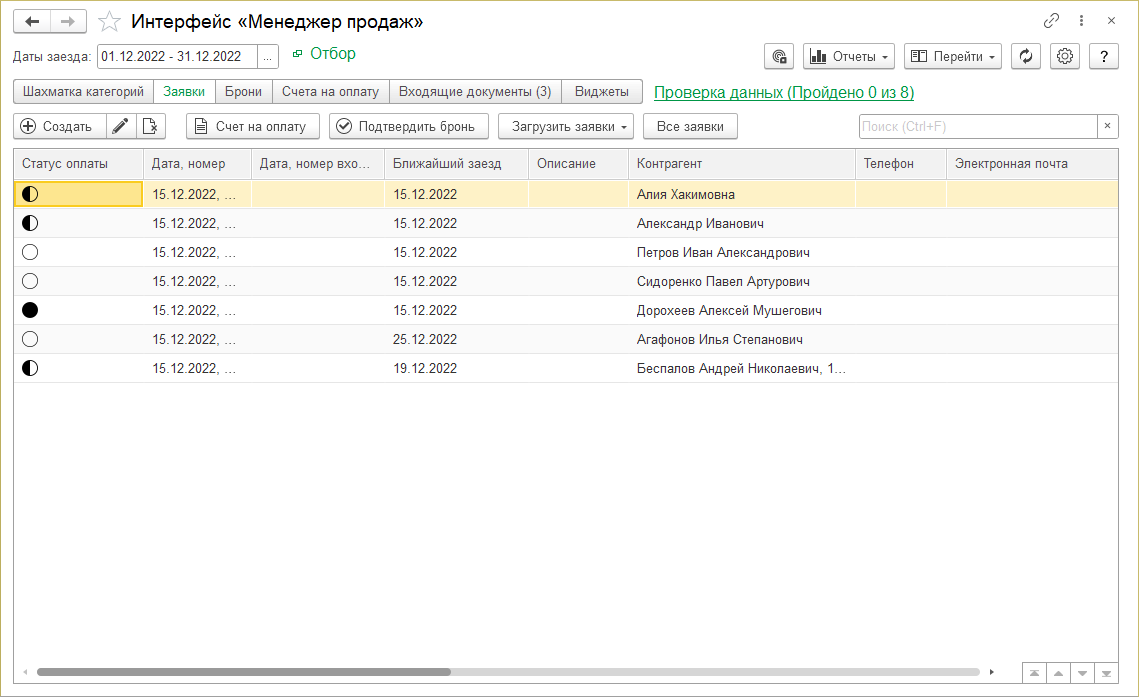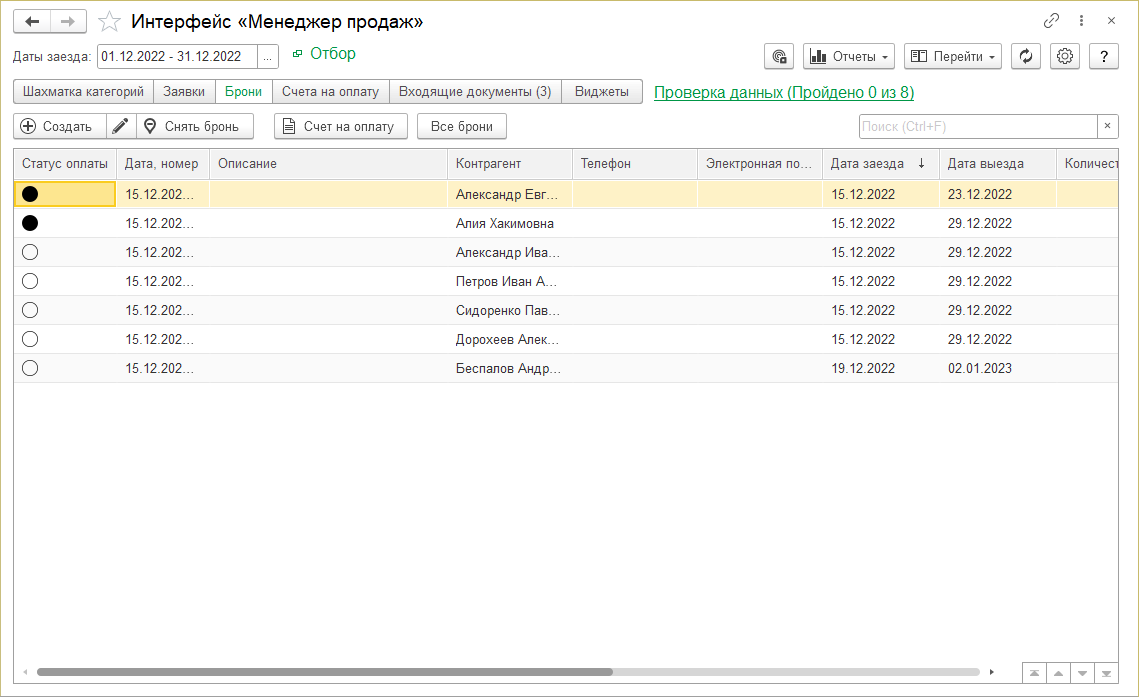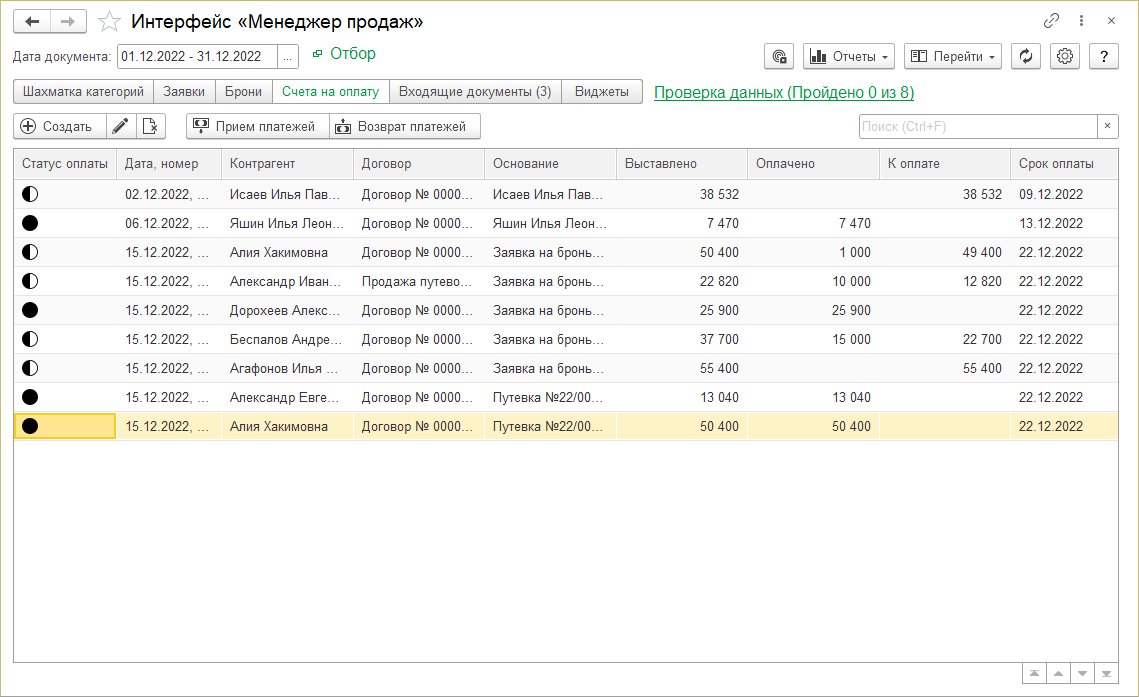Интерфейс "Менеджер продаж" (КУС, КОТ) — различия между версиями
| Строка 3: | Строка 3: | ||
| __TOC__ | | __TOC__ | ||
|} | |} | ||
| + | '''Проверка данных''' | ||
| + | : Эта ссылка появляется только у администраторов системы. Отображает результаты последней [[Контроль данных (КУС)|проверки данных]]. | ||
| + | : Внизу окна отображается определение выбранной курсором проверки. | ||
| + | : При нажатии на кнопку '''''Исправить''''' откроется соответствующий объект, в котором можно исправить данные. | ||
| + | |||
| + | : [[Файл:Интерфейс Менеджер продаж Проверка данных.png]] | ||
| + | |||
== Шахматка категорий == | == Шахматка категорий == | ||
: [[Файл:Интерфейс Менеджер продаж Шахматка категорий.png]] | : [[Файл:Интерфейс Менеджер продаж Шахматка категорий.png]] | ||
Версия 17:25, 28 июля 2020
Проверка данных
- Эта ссылка появляется только у администраторов системы. Отображает результаты последней проверки данных.
- Внизу окна отображается определение выбранной курсором проверки.
- При нажатии на кнопку Исправить откроется соответствующий объект, в котором можно исправить данные.
Шахматка категорий
В ячейках шахматки отображается количество свободных мест в категории номера на каждый день. И отображаются квоты в категорию номеров.
Свободные места = Общее кол-во мест - Места по Заявкам на бронь - Места по Путевкам - Места по Картам гостей - Места в особом состоянии (ремонт, служебный номер)
На этой закладке можно:
- Забронировать номера в категорию номеров.
- Узнать стоимость путевки.
- Выделить квоту в категорию номеров.
Все это можно сделать с помощью соответствующих кнопок или через пункты контекстного меню выделенных ячеек.
Узнать стоимость путевки
- Установите параметры путевки, расположенные ниже шахматки.
- Выделите необходимый период у нужной категории номера.
- Нажмите кнопку Узнать стоимость.
Отобразятся цены на проживание, лечение и питание и общая цена брони на одного человека.
Бронирование номера
Из шахматки категорий номеров можно сразу забронировать номера в категорию номеров — создать заявку на бронь в категорию номеров.
Это можно сделать следующими способами:
Способ 1.
- Установите параметры путевки, расположенные ниже шахматки.
- Выделите необходимый период в нужной категории номера.
- Нажмите кнопку Заявка на бронь.
- Создастся заявка, в которую подставятся период, категория номера и параметры, выбранные ниже шахматки.
Способ 2.
- Выделите необходимый период в нужной категории номера.
- В контекстном меню периода выберите пункт Заявка на бронь.
- Появится окно «Параметры заполнения заявки». Заполните параметры и нажмите кнопку Выполнить. Жирным шрифтом отображаются параметры, обязательные для заполнения.
- Создастся заявка с указанными параметрами.
В примере на рисунке создастся заявка на три места, каждому из которых нужен один одноместный стандартный номер.
Заявки
Список заявок, созданных менеджером за определенный период. Отображается состояние заявки: количество мест, по которым требуется создать путевки, количество отказов и созданных путевок. Состояние взаиморасчетов с контрагентом заявки.
Брони
Список путевок, созданных менеджером за определенный период.
Счета на оплату
Список счетов на оплату и состояние оплаты этих счетов.
Двойной клик мышью по счету или нажатие на нем Enter — открытие счета.
Щелчок мышью по заголовку столбца сортирует данные в нем в прямом или обратном порядке. Благодаря этому можно сортировать счета в списке по значениям в столбцах «Выставлено», «Оплачено», «Долг» и «Срок оплаты» и использовать это как вам удобно в работе.
Прием платежей
- Создать документ «Прием платежей» по выбранному курсором счету.
Возврат платежей
- Создать документ «Возврат платежей» по выбранному курсором счету.